一、安装Cmake
官网:https://cmake.org/ 本文以Windows64为例
二.项目目录如下:
1.新建demo文件夹
2.在demo文件夹下新建bin文件夹、HelloWorld.cpp、CMakeLists.txt
3.在demo的同级目录下新建另一个CMakeLists.txt(注意CMakeLists.txt文件名不要写错,否则不能成功使用cmake指令)
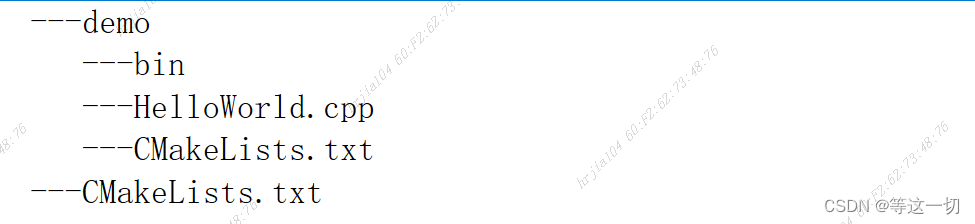
三、简单示例源码
1.HelloWorld.cpp
#include <iostream>
using namespace std;
int main() {
cout << "HelloWorld" << endl;
return 0;
}
2.demo文件夹中的CMakeLists.txt
#项目名称为HelloWorld
PROJECT(HelloWorld)
3.demo同级目录下的CMakeLists.txt
#cmake的最低版本
cmake_minimum_required (VERSION 3.24.0)
#工程文件名称,最好与内部的CMakeLists.txt中一致
project (HelloWorld)
#为可执行文件起一个别名
add_executable(demo HelloWorld.cpp)
#将构建添加到bin文件夹中
add_subdirectory(demo bin)
4.打开cmd执行cmake
通过cd指令进入到demo文件夹中
执行命令 cmake . .
(前提是已经安装过Cmake)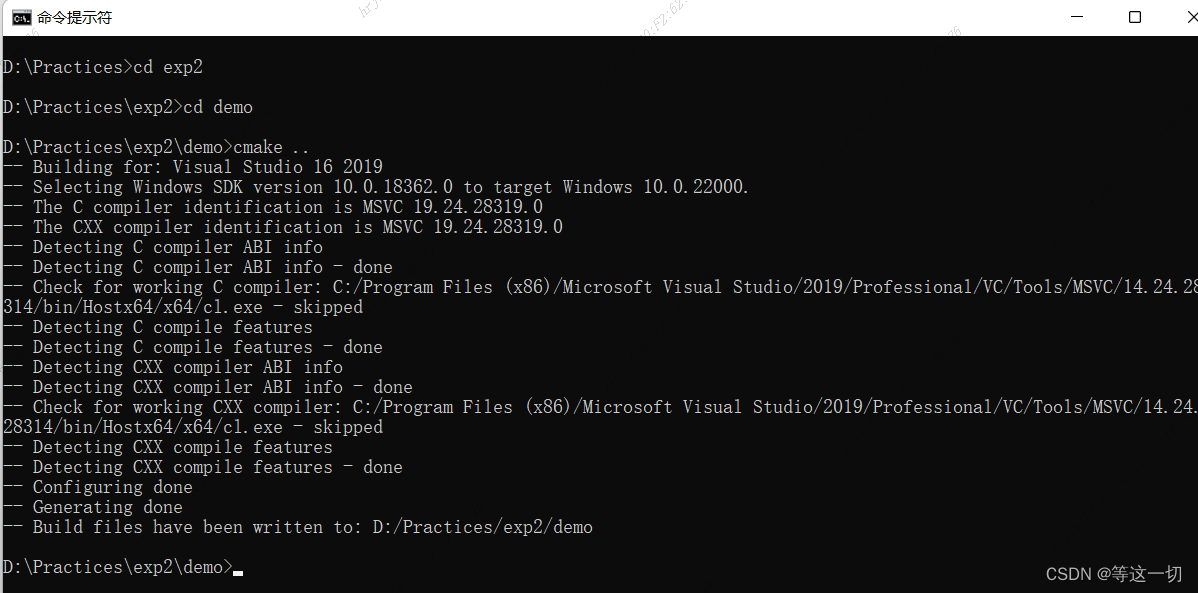
5.编译运行sln文件
demo文件夹中会生成一个HelloWorld.sln文件,使用vs打开该文件。点击运行就会输出结果了。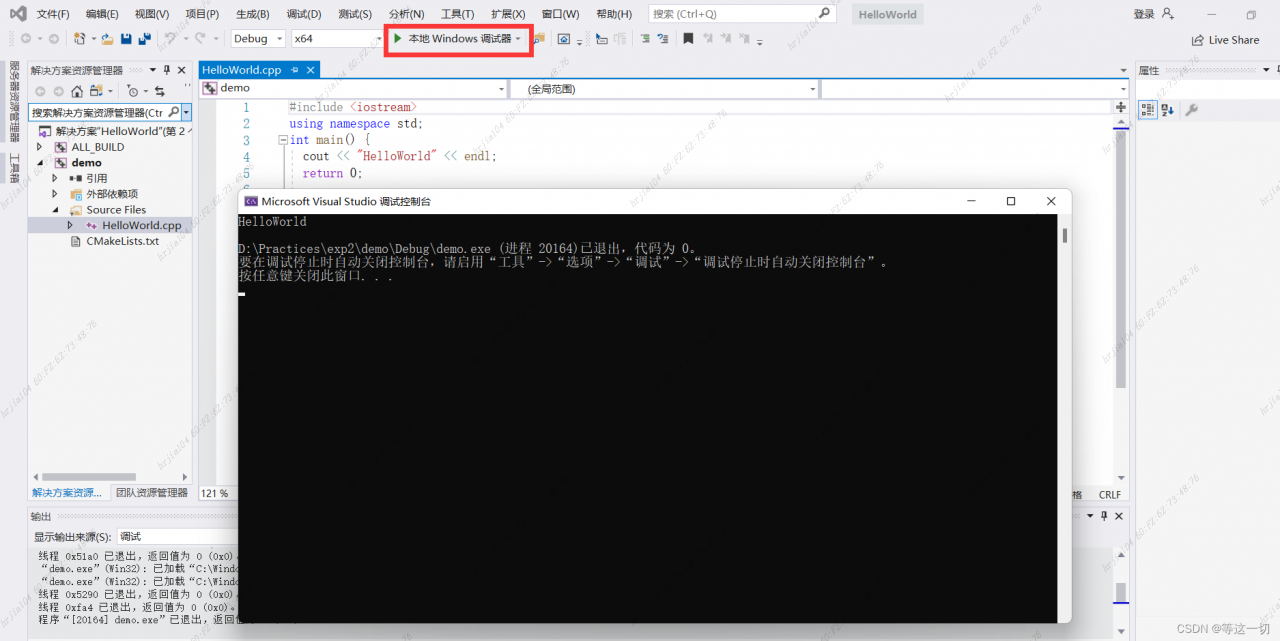
6.如果出现无法启动/…/…/ALL_BUILD,就进行下面的设置
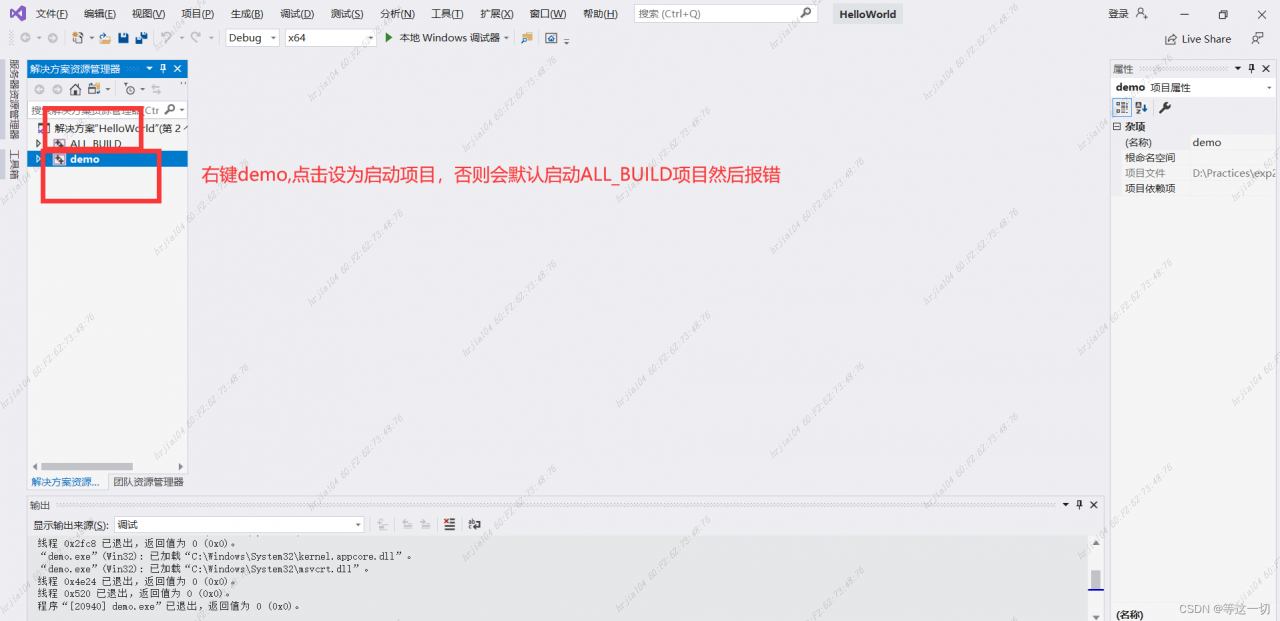
(这里我也不知道为什么ALL_BUILD会报错,网上说在工具栏选择设为启动项目,但依旧报错,于是我直接把demo项目设为了启动项目)
四.总结
这个例子只是简单的通过cmake构建一个项目,除此之外还可以通过实现Cmake指令实现动态和静态链接库的编写。同时也可以调用已经实现的动态与静态链接库。此外,vs其实可以直接生成Cmake项目,应该会比使用cmd指令更加方便,有时间的话以后会尝试。
版权声明:本文为jhr2333原创文章,遵循CC 4.0 BY-SA版权协议,转载请附上原文出处链接和本声明。